Apple Music ו-Spotify הן פלטפורמות דומות למדי. אבל זה לא תמיד מרגיש ככה. קחו למשל פלייליסטים ציבוריים של "קהילה". הם נגישים בקלות ב-Spotify, קצת פחות ב-Apple Music. אבל הם, למעשה, קיימים בפלטפורמת הסטרימינג של אפל.
תוכן
- קָשׁוּר:
- הבסיס
- כיצד לשתף רשימת השמעה ב-Apple Music
-
כיצד למצוא רשימות השמעה ציבוריות ב-Apple Music
- כיצד לשמור רשימות השמעה ציבוריות באייפון או אייפד
- פוסטים קשורים:
קָשׁוּר:
- כיצד לראות כמה שירים יש לך בספריית Apple Music או Spotify
- 17 טיפים של Apple Music שירעידו את עולם ההאזנה שלך
- כיצד למצוא ולראות את Apple Music Replay שלך
בין אם היית משתמש אפל מיוזיק במשך זמן מה או שאתה פשוט עובר לפלטפורמה מ-Spotify, הנה כל מה שאתה צריך לדעת על יצירה ומציאת רשימות השמעה ציבוריות.
הבסיס
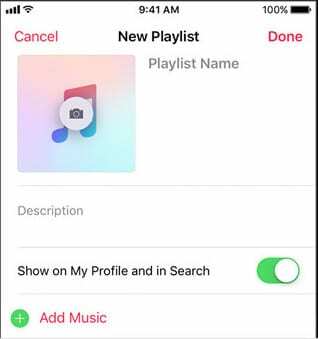
רשימות השמעה מתפקדות קצת אחרת ב-Spotify וב-Apple Music. ב-Spotify, רשימות השמעה יכולות להיות ציבוריות או פרטיות. ב-Apple Music, רשימות השמעה ציבוריות הן רשימות השמעה משותפות מבחינה טכנית.
יצירת רשימת השמעה משותפת היא די פשוטה ב-Apple Music:
- פתח את אפליקציית Apple Music.
- מצא שיר ולחץ עליו והחזק אותו. בתפריט שמופיע, בחר הוסף לרשימת השמעה. אתה יכול גם ליצור רשימת השמעה חדשה על ידי מעבר אל ספריה > רשימות השמעה.
- מכאן, אתה אמור לראות כפתור שאומר הצג בפרופיל שלי ובחיפוש מתחת לתיאור. כך יוצרים פלייליסט ציבורי.
- ברגע שתלחץ על מקש זה, רשימת ההשמעה תהיה זמינה לכל אחד ב-Apple Music להאזין ולהוסיף לספרייה שלו.
ראוי לציין כי ייתכן שלא תראה אפשרות זו אם אין לך פרופיל ב-Apple Music. באופן דומה, אתה עלול גם להיתקל בבעיות אם הפרופיל שלך אינו גלוי לציבור. אתה יכול ליצור פרופיל Apple Music או לשנות את הגדרות הפרופיל שלך על ידי מעבר אל בשבילך ו פגיעה בסמל האדם.
כיצד לשתף רשימת השמעה ב-Apple Music
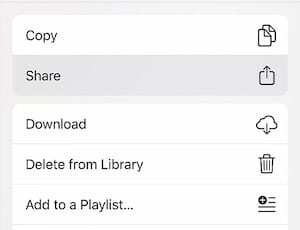
אם אתה רוצה לשתף את אחד מהפלייליסטים הציבוריים שלך עם החברים שלך, אתה לא צריך לשלוח להם את השם שלו כדי לחפש. אתה באמת יכול לשלוח אותם ישירות.
זה משתנה בהתאם לפלטפורמה שבה אתה נמצא כעת. עבור מכשירי iOS, פשוט הקש על סמל שלוש הנקודות ועל סמל השיתוף של גיליון. במחשבים, זהו סמל שלוש הנקודות ולאחר מכן כפתור שתף רשימת השמעה. עבור משתמשי אנדרואיד, זהו גיליון השיתוף בסגנון אנדרואיד.
מכאן, אתה יכול לשלוח רשימות השמעה של Apple Music למגוון רחב של אנשי קשר באמצעות הודעות, דואר, טוויטר, פייסבוק, AirDrop או דרך אפליקציות אחרות.
רק שימו לב שהנמען יצטרך להיות גם מנוי של Apple Music כדי להאזין לרשימה.
כיצד למצוא רשימות השמעה ציבוריות ב-Apple Music
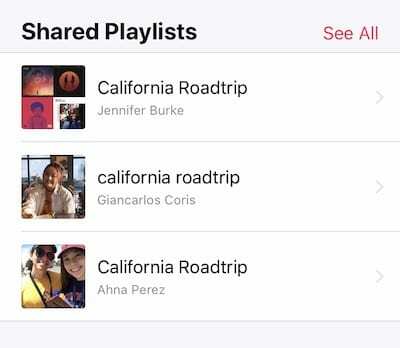
ישנן כמה דרכים למצוא בפועל רשימות השמעה שנוצרו על ידי משתמשי Apple Music אחרים.
- הדרך הפשוטה ביותר היא פשוט לקבל פלייליסט מחבר או מבן משפחה, כמובן.
- דרך נפוצה נוספת היא פשוט לגלות אותם ב-For You מתחת לכותרת המשנה "ראה למה חברים מאזינים". זכור שכל שיר, אלבום או רשימת השמעה שמופיעים ברשימה זו הם רק מאנשים ברשימת החברים שלך.
- אם אתה רוצה למצוא רשימת השמעה ציבורית ממישהו מחוץ לרשימת החברים שלך, תצטרך לחפש אותה. פשוט הקש על חיפוש בפינה השמאלית התחתונה והזן שאילתה. ברשימת התוצאות, פשוט גלול מטה עד שתראה "רשימות השמעה משותפות".
ברגע שתמצא פלייליסט שאתה אוהב, אתה יכול פשוט להאזין לו או להוסיף עותק של הפלייליסט לספרייה שלך.
כיצד לשמור רשימות השמעה ציבוריות באייפון או אייפד
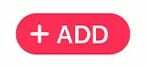
אם אתה מוצא רשימת השמעה מדהימה מלאה בג'אמים שתרצה להוסיף לספרייה משלך, אתה יכול. ישנן כמה אפשרויות לכך.
הראשון הוא פשוט להקיש על +הוסף לחצן ליד החלק העליון של רשימת השמעה ציבורית (או רשימת השמעה של חבר). זה ישמור את רשימת ההשמעה בספרייה שלך.
עם זאת, יש כמה אזהרות לשיטה זו. אם הבעלים של הפלייליסט מוסיף או מוחק שירים כלשהם, זה ישתקף בעותק שלך של הפלייליסט. הסיבה לכך היא שכברירת מחדל, Apple Music שומרת רשימות השמעה שנשמרו בנפרד מהספרייה שלך בפועל.
בדרך כלל, אתה יכול להוסיף שיר לרשימת השמעה ב-Apple Music מבלי להוסיף אותו לספרייה שלך. אפל מסבירה את התהליך בה נייר לבן כאן.
אם תרצה לשמור את העותק המדויק של רשימת השמעה בספרייה שלך, תוכל לשנות התנהגות זו בהגדרות. פשוט עבור אל הגדרות -> מוזיקה ולחץ על המתג לצד הוסף שירים של רשימת השמעה.
האם אתה חובב מוזיקה של אפל? מהם כמה מהשיפורים האחרונים שבאמת עושים לך את היום? אילו תכונות נוספות צריכה אפל להציג ב-Apple Music. אנא הודע לנו באמצעות ההערות למטה.

מייק הוא עיתונאי עצמאי מסן דייגו, קליפורניה.
בעוד שהוא מכסה בעיקר את אפל וטכנולוגיות צרכנים, יש לו ניסיון עבר בכתיבה על בטיחות הציבור, שלטון מקומי וחינוך עבור מגוון פרסומים.
הוא חבש לא מעט כובעים בתחום העיתונות, כולל סופר, עורך ומעצב חדשות.